Re: ゼロから作る ADVENTAR の Slack Bot (CircleCI 編)
ドーモ CircleCI でなんでもするマンです.

ADVENTAR の更新通知 Slack Bot を作ったという話の後編です(書いてたら長くなったので分けた). ちなみに,前半に書いた通り,わざわざスクレイピングとかしなくても RSS を取得できます (;ω;)
前編はコチラ.
前回までのあらすじ
Haskell 製 ADVENTAR の更新通知 Slack Bot プログラムが完成した.
今回
できたけどドコで定期実行する? お金ないのでタダで回したいよね? CircleCI なら Docker 使えるからやりたい放題じゃん!! ってことで CircleCI で Haskell プログラムを実行する.
戦略
Circle CI で実行するための戦略はこうだ.
- プログラムを Dockerrize する
- selenium のスタンドアローンと docker-compose する
- Circle CI では docker-compose を実行する(だけ)
- 前の状態は JSON で管理し更新があったらリポジトリに push
- コレを cron で回す
いちいち CIrcle CI 上で Docker ビルドしてたら時間がかかりすぎる. なので,事前にビルドしたイメージを Docker Hub にあげておいて,Circle CI 上では docker pull するだけにする.
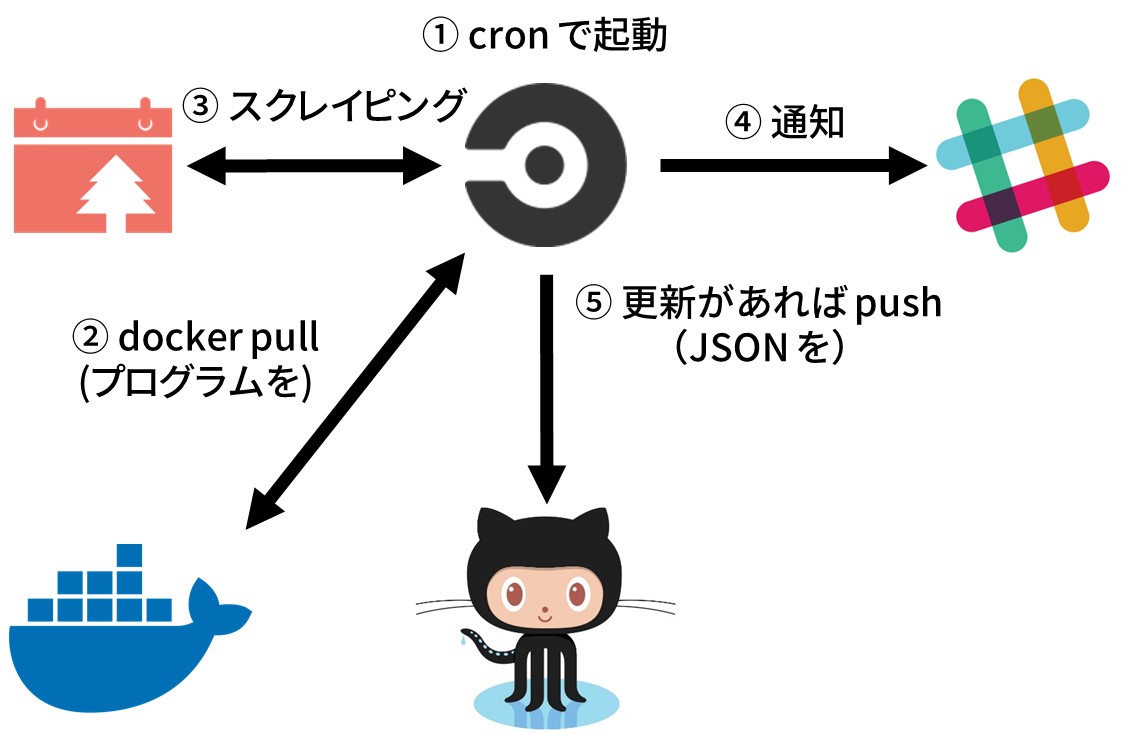
作る
1. プログラムを Dockerize
前回で Haskell の話は終わりと言ったが あれはウソだ !!
(※ 言ってません)
Haskell のビルドツール stack には Docker Integration と言う機能がある. Docker Integration は主に以下の2つの機能を提供する.
- ホスト環境ではなく Docker の上でビルド
- Docker イメージの作成
これらの設定は stack.yaml で行う.
resolver: lts-9.12
packages:
- .
extra-deps:
- slack-api-0.12
flags: {}
extra-package-dbs: []
docker:
repo: "fpco/stack-build"
image:
container:
name: "matsubara0507/adventar-bot"
base: "matsubara0507/ubuntu-tcp"
add:
scripts: /usr/local/bindocker の部分が (1) でのビルドするイメージを指定している. image の部分が (2) で作成するイメージの設定だ.
あとは
$ stack build --docker --ghc-options='-optl-static -optl-pthread'
$ stack image containerとすればよい. --ghc-options='-optl-static -optl-pthread' は Haskell のアプリケーションを静的コンパイルするためのオプションだ.
stackとdockerでHaskellプログラムを静的リンクする - iLogリンク切れ...
何故静的コンパイルする必要があるかと言うと,これは所謂,(Docker で最近追加された)マルチステージビルドのようなことをしているからだ. Haskell の実行環境は非常に重く,数GBは普通にいく. しかし,この方法で生成される Docker イメージはビルドした実行ファイルをコピペしてるだけなので非常に軽い.
これでビルドイメージがこちら.
99MBしかない.
ちなみに,イメージを作成するときに使っている matsubara0507/ubuntu-tcp は,このアプリケーションを実行するためにイロイロと雑に apt-get したイメージだ(Dockerfileはココ).
ubuntu-tcp じゃなくて ubuntu のイメージを使うと,確か次のようなエラーが出る.
ConnectionFailure Network.BSD.getProtocolByName: does not exist (no such protocol name: tcp)最終的に参考になったのはこの Issue コメント. 要するに netbase と ca-certificates を apt-get した.
2. Selenium と docker-compose
次は Selenuim と docker-compose する. 前半の記事に詳しくは書いたが,React.js の Web ページをスクレイピングするために,Headless Browser (Selenium)を使っている.
今回は以下の Selenium のイメージを用いた.
docker-compose.yaml はこんな感じ.
version: "2"
services:
bot:
image: matsubara0507/adventar-bot
command: wait.sh adventar-bot "${HTML_URL}" "/config/entry.json" "${SLACK_CHANNEL}"
volumes:
- ./.circleci:/config
depends_on:
- selenium
networks:
- apps
environment:
LANG: C.utf-8
TZ: Asia/Tokyo
WD_HOST: selenium
WD_PORT: 4444
SLACK_TOKEN:
selenium:
image: selenium/standalone-chrome
networks:
- apps
ports: ["4444"]
environment:
TZ: Asia/Tokyo
networks:
apps:adventar-bot に渡している引数が前半の記事と違うのはあんまり気にしないで(適当にいくつかを環境変数で渡すようにした). wait.sh は何かというと,adventar-bot の実行を遅延させる,こんな感じのシェルスクリプトだ.
#!/bin/bash
set -e
sleep 2
$@docker-compose あるあるだが,複数のコンテナの実行する順番を依存関係から制御することは可能だが,実行し始めてから通信の準備が完了するのを待ってはくれない. Selenium のコンテナは,通信が可能になるまで時間がかかるため,今回は 2,3 秒ほど adventar-bot の実行を遅らせているのだ.
タイムゾーン
これは運用し始めてからわかったのだが,ADVENTAR は事前にセットした URL の hidden 属性を アクセスしたマシンのタイムゾーンでの日付によって外していた. つまり,日本時間でアドベントカレンダーの担当日になっても,スクレイピングするマシーンのタイムゾーンが UTC だと,まだ日付が変わっていないので投稿していないことになってしまう(笑) なので,TZ 環境変数でコンテナのタイムゾーンを日本にした.
3. Circle CI で docker-compose
次はこの設定で docker-compose を CircleCI 上で実行する. これはかなり簡単で,次のような .circleci/config.yml を書くだけ.
version: 2
jobs:
build:
machine: true
steps:
- checkout
- run:
name: Build Docker Image
command: docker-compose pull
- run:
name: docker-compose run bot
command: |
docker-compose -f ./docker-compose.yml run bot
workflows:
version: 2
normal_workflow:
jobs:
- build:
filters:
branches:
only: dumpCircleCI は最初っから docker と docker-compose が入っているので,めちゃくちゃ楽ですね.
4. リポジトリに push
ここが少しめんどくさい. CircleCI が自動で設定してくれるアクセストークンは Read Only なのだ. そのため,このままでは Push できない.
まぁこの辺りは公式も良く分かってるので,ちゃんとドキュメントが用意してある(英語だけどな!!)
- GitHub のページを参考に SSH 鍵を作って(ただし パスフレーズは入れちゃダメ)
- 公開鍵を GitHub の
https://github.com/you/test-repo/settings/keysに登録して - 秘密鍵を CircleCI の
https://circleci.com/gh/you/test-repo/edit#sshに Hosename をgithub.comにして登録して - config.yml に以下のように fingerprints を書いて鍵を上書きする(チェックアウトする前に)
steps:
- add_ssh_keys:
fingerprints:
- "SO:ME:FIN:G:ER:PR:IN:T"更新がある時だけ Push する
ようにしたいよね? もちろんシェルスクリプトを書いて,if で分岐すればいいんだけど,めんどくさいのでシェル芸みたいにワンライナーで何とかしたい. 頑張ってググってみたら,同じ質問をしている人が居た.
git diff --quiet && git diff --staged --quiet || git commit -am 'Added license headers' って感じにすれば良いみたい. なるほどなるほど.
で,結果として config.yml の jobs の部分が以下のようになる.
jobs:
build:
machine: true
steps:
- add-ssh-keys:
fingerprints:
- "99:5c:f8:55:4d:2c:ab:aa:3a:e6:4b:73:1b:07:19:98"
- checkout
- run:
name: Git config
command: |
git config --global user.email "example@example.com"
git config --global user.name "Bot"
- run:
name: Build Docker Image
command: docker-compose pull
- run:
name: docker-compose run bot
command: |
docker-compose -f ./docker-compose.yml run bot
- run:
name: Push update json
command: |
git status
git diff --quiet && git diff --staged --quiet || git commit -am "[skip ci] Update entry.json"
git push origin dumpコミットメッセージに [skip ci] と書いておけば,このコミットによる CI は無視される. また,Git config のところはコミットするのに最低限必要な設定を書いてある.
5. cron で回す
CircleCI 2.0 で cron を書けるようになった. TravisCI と違い,どんな cron でも指定できる.
workflows:
version: 2
normal_workflow:
jobs:
- build:
filters:
branches:
only: dump
nightly_workflow:
triggers:
- schedule:
cron: "0 0 * * *"
filters:
branches:
only: dump
jobs:
- buildちなみに,CircleCI のタイムゾーンは UTC なので,毎朝9時に実行されることになる.
完成
見た目全く変わらないけど,一応 CircleCI から実行されてる.
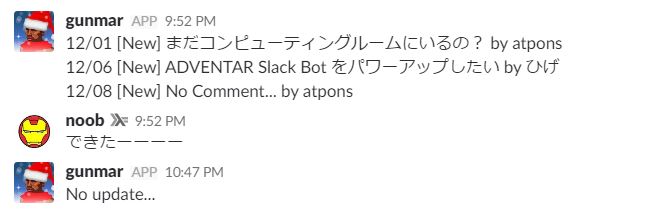
おしまい
ただし,CircleCI は月に使えるビルド時間が決まってて,1500分しかない. こいつはだいたい1分ぐらいかかるので月1500回. まぁ1日1回ぐらいなら余裕か.